Si vous ne voulez pas vous connecter à chaque fois que vous visitez un site spécifique via Safari, vous devez activer les cookies. Et devinez quoi ? Il est très facile de les activer et il vous suffit de suivre quelques étapes simples.
Bonjour, je m’appelle Andreas, aussi connu sous le nom de Go-to Mac Guy. Bien que cela puisse être contre-intuitif, j’active les cookies lorsque je navigue, tout simplement parce qu’ils me procurent une meilleure expérience de navigation.
Je reçois un contenu pertinent au niveau local et, surtout, je n’ai pas besoin de saisir à nouveau mon mot de passe pour me connecter à mon outil préféré.
Dans cet article, je vais vous montrer comment activer les cookies sur Safari Mac grâce à un guide étape par étape.
Alors, commençons !
Guide étape par étape sur l’activation des cookies dans Safari sur Mac
Il est très facile d’autoriser les cookies de première partie dans Safari sur Mac.
Étape 1 : Ouvrez votre navigateur "Safari" .
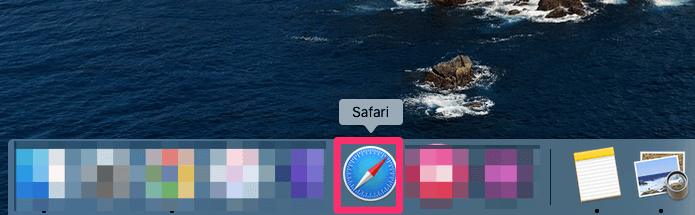
Étape 2 : Cliquez sur le bouton de menu "Safari" .
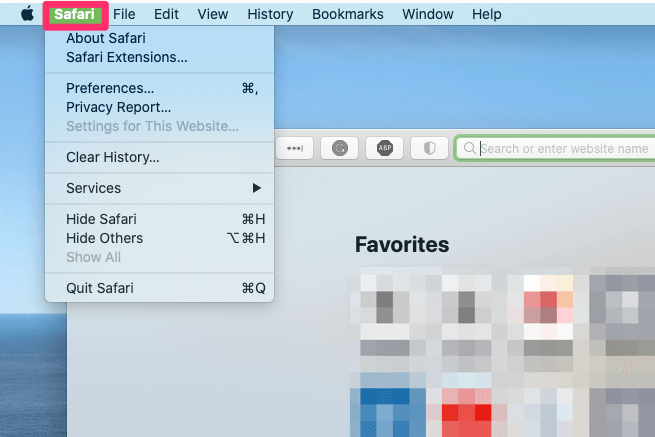
Étape 3 : Sélectionnez "Préférences".
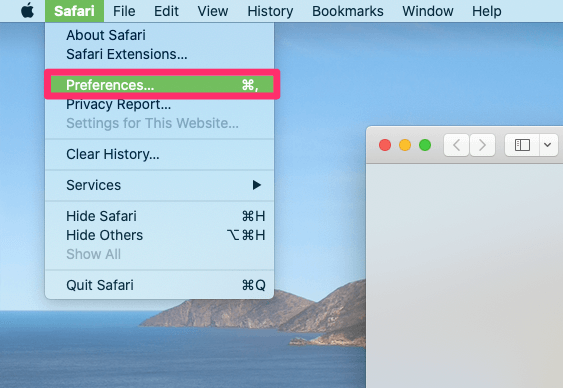
Étape 4 : Une fenêtre contextuelle apparaît. Allez sur l’onglet "Confidentialité" .
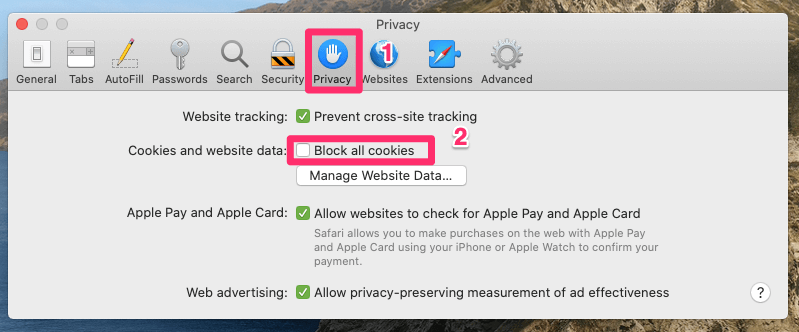
Étape 5 : Décochez "Bloquer tous les cookies". Il ne vous reste plus qu’à vider le cache de Safari et à redémarrer le navigateur.
C’est tout ! Cela permettra aux cookies de première partie d’avoir accès à vos informations.
FAQs
Pourquoi devez-vous activer les cookies sur Safari Mac ?
Safari est alerté chaque fois qu’un cookie est nécessaire à partir de sites Web d’origine et les classe en deux catégories (cookies de première partie et cookies tiers), permettant aux utilisateurs de les bloquer ou de les accepter par le biais du navigateur.
Si vous souhaitez bénéficier d’une meilleure expérience globale sur votre Mac, Safari vous permet de bloquer les cookies tiers et d’approuver ceux de première partie, car Apple estime que les cookies de première partie profitent généralement à l’utilisateur.
Que sont les cookies de première partie ?
Supposons que vous vous connectiez souvent à un site web spécifique. Les cookies de cette source vous aideront à vous connecter à votre compte sans avoir à saisir vos identifiants de connexion trop souvent.
En outre, certains cookies gardent la trace de vos éléments archivés (comme l’inventaire ou ceux que vous avez consultés précédemment), et leur stockage sur votre Mac vous aidera à utiliser plus efficacement un site web.
Que sont les cookies tiers ?
Les cookies tiers et les cookies associés à la publicité tierce aident les sites Web et les agences de publicité à suivre votre session en ligne, même si vous n’avez pas atteint leur site.
Les cookies tiers sont entièrement bloqués par défaut dans le navigateur web Safari depuis mars 2020 pour empêcher les entreprises de suivre vos activités sur plusieurs sites.
Conclusion
Par défaut, Safari pour Mac n’autorise pas le stockage de cookies sur votre ordinateur, mais vous pouvez facilement modifier ce paramètre en suivant la procédure indiquée dans cet article.
Faites-moi savoir si vous avez d’autres questions sur l’activation des cookies dans la section des commentaires ci-dessous.